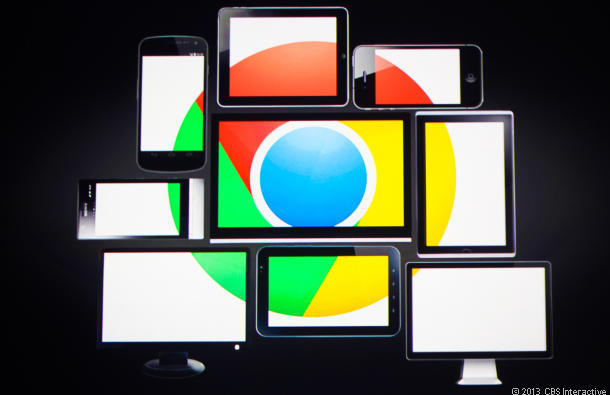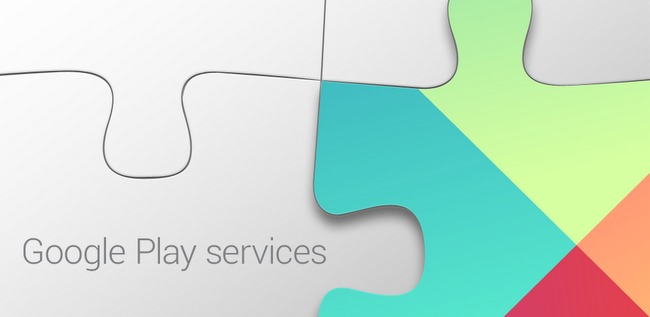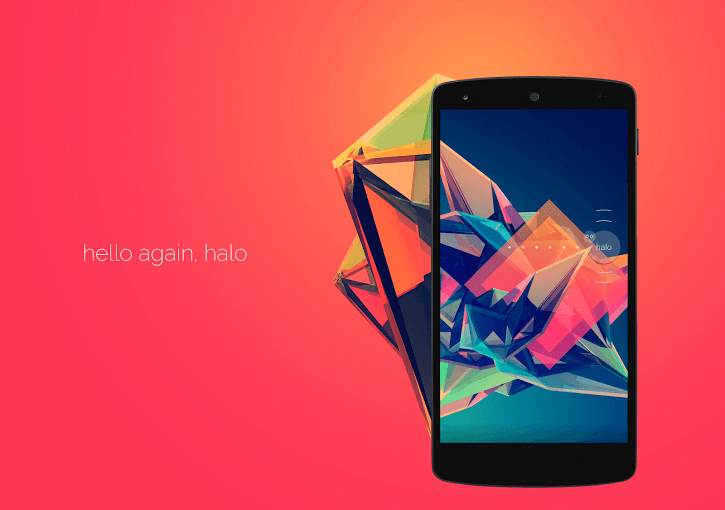Las aplicaciones que ofrece Google en su marco de Google Chrome son cada vez más y están a la total disponibilidad de los usuarios cuyas opciones se expanden en todos los niveles.
El Google Chrome es uno de los navegadores más usados de la Internet y el lugar donde los desarrolladores pueden darle rienda suelta a su creatividad.
Y justo de esa creatividad surge la herramienta para desarrolladores basada en Apache Cordoba. Chrome Apps for Mobile.
Si bien a principios de año fue noticia, la herramienta vuelve a acaparar la atención porque hay novedades en ella; Chrome Apps for Mobile permite que los desarrolladores porten la aplicación de Chrome entre sistema operativos Android y también en iOS sin necesidad de trabajo en demasía; pero ahora y para beneficio de sus usuarios desarrolladores las mejoras llegaron desde Google facilitando el trabajo y habiendo más sencilla su utilización en los proyectos.
Ahora se pueden observar cambios de códigos de forma instantánea puesto que se ha aplicado una vista previa asi el funcionamiento es controlado en tiempo real.
Mas soporte para Chrome en Android
Los desarrolladores ahora cuentan con soporte a Google Cloud Messaging y además poseen mejoras en la seguridad, notificaciones más inteligentes, y herramientas actualizadas que brindan mayor productividad.
Es sin duda una herramienta muy completa y un gran acierto de Google de atraer más desarrolladores a su plataforma.
Y justo para poner a prueba su potencia, Google publicó las aplicaciones presentadas en el Google I/O de este año: Topeka, que consiste en un juego de preguntas listo para jugar desde nuestro navegador, ya se encuentra portado a Android con ese sistema para que podamos probar los resultados de la actualización.
Desde Google Play puedes descargar Topeka y jugar. Si deseas más novedades e información al respecto, revisa el blog de Chromium.